教程视频:http://v.youku.com/v_show/id_XOTIyMDg2NTUy.html
1)打开思达商业智能平台服务器—用户中心—设计—可视化设计

2)新建工作表,新建对象-嵌入表

3)在工作表中拖拽出一个嵌入表:Query1,输入数据,如图
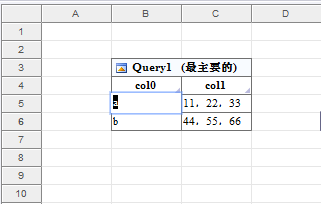
4)选择表格,鼠标右键-镜像,创建出Query1的镜像表格Query2
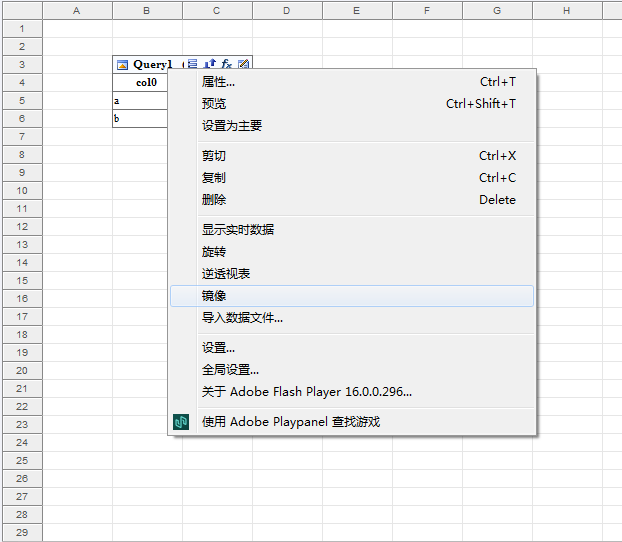
5)点击表Query2的‘表达式’按钮

6)输入表达式名称,点击确定

7)首先把公式编辑器里的公式删除,选择域:Query.col1,公式编辑器里会出现【field[‘Query1.col1’]】公式,在后边继续输入【.substring(0,2)】,点击确定

8)点击表‘Query2’,选择实时预览,可以看到数据‘11’和‘44’已经被单列出来了


9)重复步骤5-9,公式编辑器里分别输入【.substring(3,5)】【.substring(6,8)】,如图
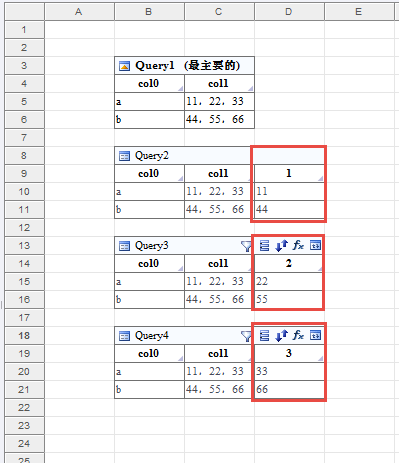
10)选中Query2、Query3、Query4,三个表,选择串联表-联合
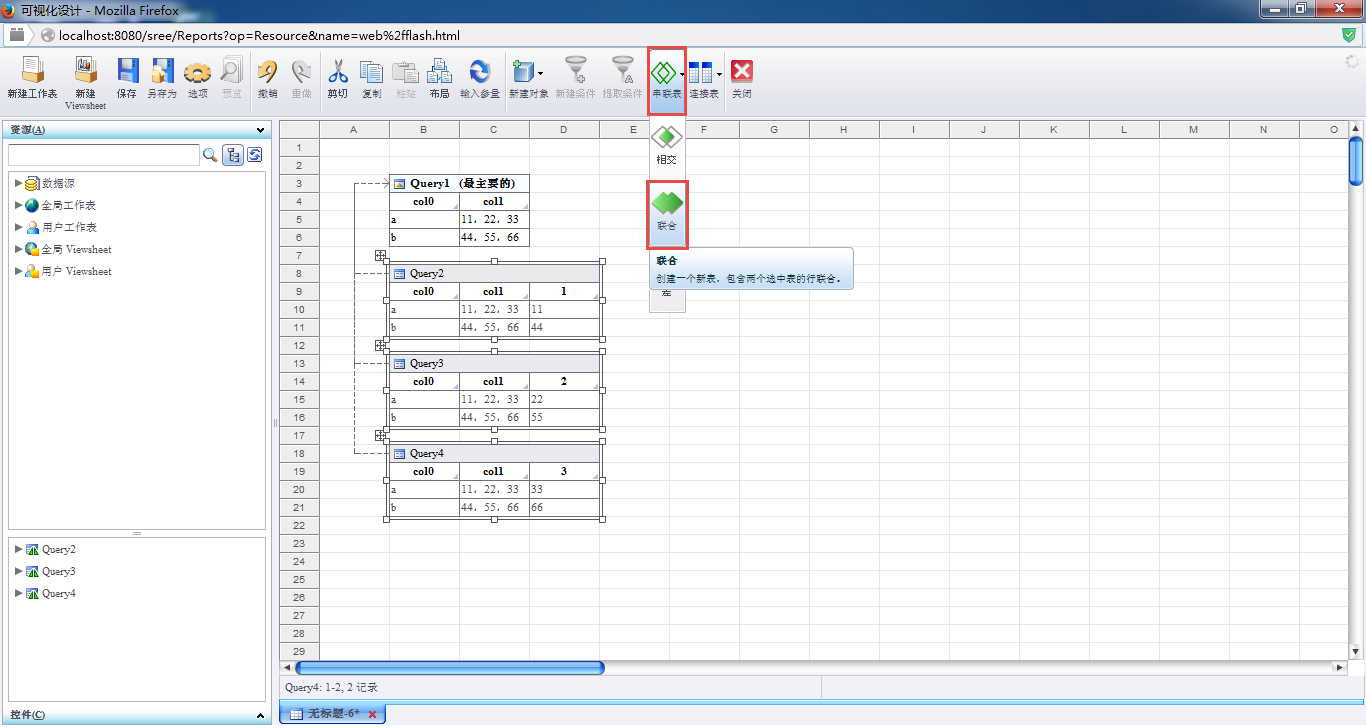
11)把表Query2、Query3、Query4的col1列隐藏,Query5表实时预览,逗号分隔的字段内容已经处理成多行数据
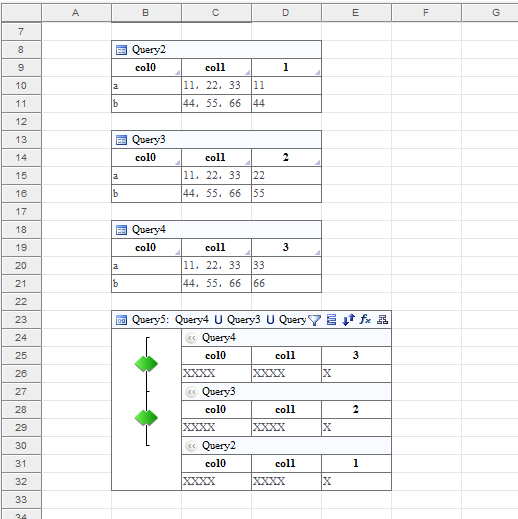
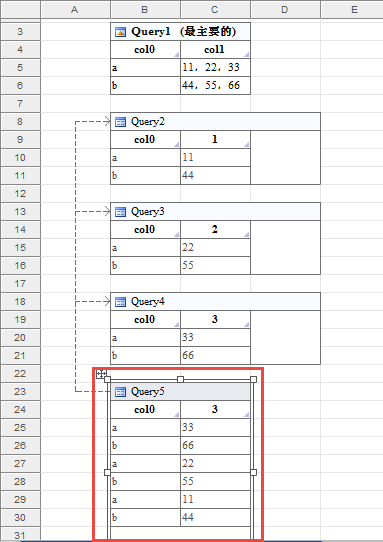






















 123
123

 被折叠的 条评论
为什么被折叠?
被折叠的 条评论
为什么被折叠?








